아이폰 페이스아이디 고장 가장 빠른 6가지 수리 방법
by 오준희 업데이트 시간 2025-02-12 / 업데이트 대상 iPhone Fix
아이폰 페이스 아이디는 편리한 기능이지만, 간혹 인식 오류나 시스템 문제로 작동하지 않을 수 있습니다. 일시적인 오류일 수도 있지만, 하드웨어 문제가 원인일 수도 있죠. 이번 글에서는 아이폰 페이스 아이디 고장 때 해결하는 방법을 자세히 알아보겠습니다. (아이폰 16/15/14 기준, 다른 모델도 동일한 방법 적용 가능)
- 파트 1: 아이폰 페이스아이디 고장 이유는 무엇인가?
- 파트 2: 아이폰 페이스아이디 인식 안됨 해결책 6가지
- 파트 3: 마스크 쓴 상태로 페이스아이디 사용하는 방법
- 파트 4: 아이폰 페이스아이디 고장에 대한 FAQ
파트 1: 아이폰 페이스아이디 고장 이유는 무엇인가?
- 하드웨어 손상 - 낙하, 충격, 물리적 손상으로 인해 Face ID 센서가 고장 날 수 있습니다.
- 카메라 또는 센서 문제 - TrueDepth 카메라 또는 점 투사기(Dot Projector)가 오작동하면 Face ID가 인식되지 않을 수 있습니다.
- 소프트웨어 오류 - iOS 업데이트 후 버그가 발생하거나 시스템 충돌이 일어나 Face ID가 작동하지 않을 수 있습니다.
- 화면 교체 후 문제 - 비공식 수리점에서 화면을 교체하면 Face ID 기능이 비활성화될 수 있습니다.
- 조명 또는 환경 문제 - 너무 밝거나 어두운 환경에서는 인식이 어렵거나 실패할 수 있습니다.
- 얼굴 변경 - 안경, 마스크, 수염 변화 등으로 인해 Face ID가 기존 데이터와 일치하지 않을 수 있습니다.
이런 문제가 발생하면 먼저 다음과 같은 방법을 시도해 보고 해결할 수 있습니다.
파트 2: 아이폰 페이스아이디 인식 안됨 해결책 6가지
아이폰 페이스 아이디가 고장 나면 비밀번호로만 잠금을 해제해야 하므로 불편함이 커집니다. 이번 글에서는 페이스 아이디 오류 발생 시 해결 방법을 자세히 알아보겠습니다.
방법1. 원클릭으로 아이폰 페이스아이디 수리
휴대폰은 컴퓨터같이 내부적인 시스템 충돌로 인해서 문제가 발생하기도 합니다. 하드웨어의 문제인 경우는 외부적으로 해결할 수 있는 방법이 없기 때문에 복구 프로그램인 Tenorshare ReiBoot(테너쉐어 레이부트)프로그램으로 아이폰 페이스아이디 고장을 해결할 수 있습니다.
Tenorshare ReiBoot의 주요 기능
- 빠르고 간편함: ReiBoot은 간단하고 직관적인 인터페이스를 제공하며, 대부분의 문제를 몇 번의 클릭으로 해결할 수 있습니다.
- 안전하고 신뢰성 있음: 복구 과정 중 데이터가 손실되지 않도록 보장합니다.
- 높은 성공률: ReiBoot은 다양한 iOS 시스템 오류를 해결하는 데 높은 성공률을 자랑합니다.
- 호환성: 다양한 iOS 기기와 버전에서 사용 가능하여 많은 사용자에게 유용한 도구입니다.
그럼 레이부트로 아이폰 페이스아이디 인식 안됨 오류를 해결해 보겠습니다: 먼저 컴퓨터에 레이부트 프로그램을 다운로드 해줍니다.
다운로드 완료된 레이부트 프로그램을 실행하고 아이폰을 컴퓨터에 연결합니다. 프로그램이 아이폰을 인식하면 "시작"을 클릭합니다.

이제 아이폰 페이스 아이디 오류를 해결하려면 "일반 복구"를 클릭합니다.

다음 "다운로드"를 클릭하여 펌웨어 패키지 다운로드를 시작합니다. 펌웨어 패키지는 오류 해결에 최적화된 버전으로 자동 다운로드 됩니다.

펌웨어 패키지가 시스템에 다운로드되면 "일반 복구 시작하기"를 클릭하여 시스템 복구를 시작해 줍니다.

복구 프로세스가 완료되면 아이폰이 정상적으로 부팅됩니다. 재부팅 된 아이폰의 페이스아이디 인식 안됨 문제가 깨끗이 해결된 것을 발견할 수 있습니다!

방법2. 설정에서 Face ID 재설정
페이스아이디 오류인 경우 아이폰 페이스 아이디 설정을 한번 더 동일하게 해보는 방법이 있습니다.
설정> Face ID 및 암호> 암호 입력> Face ID 재설정> 아이폰 페이스아이디 인식시키기
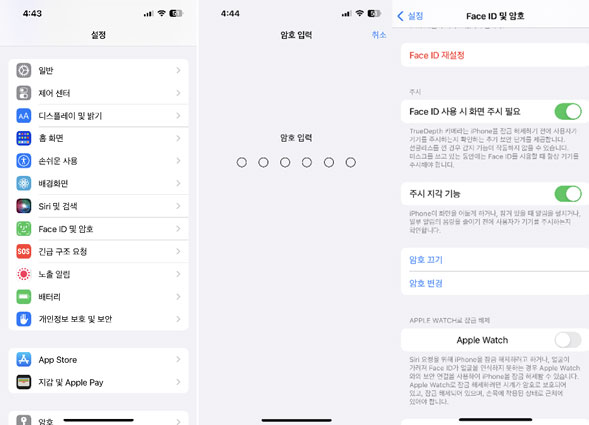
위와 같은 방법으로 재설정을 해보시면 문제가 해결될 수도 있습니다.
방법3. 아이폰 재부팅
전자기기 문제는 간단한 재부팅만으로 해결되는 경우가 많습니다. 아이폰 페이스 아이디 오류도 마찬가지로, 먼저 아이폰을 재부팅해보는 것이 좋습니다. 아이폰을 재부팅하는 방법은 설정을 이용하는 방법과 물리 버튼을 이용하는 방법이 있습니다.
- 아이폰 8 이상 (아이폰 SE 2세대 & 3세대 포함)
1. 볼륨 업 버튼을 눌렀다가 빠르게 놓습니다.
2. 볼륨 다운 버튼을 눌렀다가 빠르게 놓습니다.
3. 전원 버튼(측면 버튼)을 길게 눌러 애플 로고가 나타나면 손을 뗍니다. - 아이폰 7 & 아이폰 7 플러스
1. 전원 버튼(측면 버튼)과 볼륨 다운 버튼을 동시에 누릅니다.
2. 애플 로고가 나타날 때까지 버튼을 계속 누르고 있다가 손을 뗍니다. - 아이폰 6s, 아이폰 SE (1세대) 및 그 이전 모델
1. 전원 버튼(측면 버튼 또는 상단 버튼)과 홈 버튼을 동시에 누릅니다.
2. 애플 로고가 나타날 때까지 버튼을 계속 누르고 있다가 손을 뗍니다.
위 방법을 사용하면 아이폰이 강제 재부팅되며, 간단한 오류 해결에 도움이 될 수 있습니다.
방법4. 아이폰 모든 콘텐츠 및 설정 지우기
아이폰 페이스아이디 인식 오류 현상은 시스템의 문제이기 때문에 iPhone 재설정 하는 방법도 권장합니다.
설정> 일반> 전송 또는 iPhone 재설정> 재설정> 모든 설정 재설정
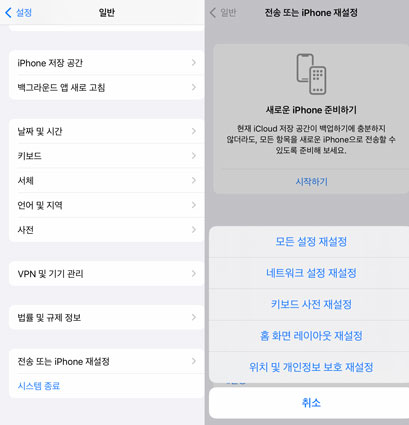
방법5. 아이폰 시스템 업데이트
아이폰에서 오래된 iOS 버전을 계속 사용하면 예상치 못한 문제가 발생할 수 있습니다. 이를 방지하기 위해 Apple은 정기적으로 iOS 업데이트를 제공하며, 이를 통해 시스템 오류를 수정하고 새로운 기능을 추가합니다.
설정>일반>소프트웨어 업데이트
업데이트 파일이 다운로드된 후 자동으로 설치되며, 이 과정은 수십 분에서 몇 시간까지 걸릴 수 있으니 완료될 때까지 기다려 주세요.
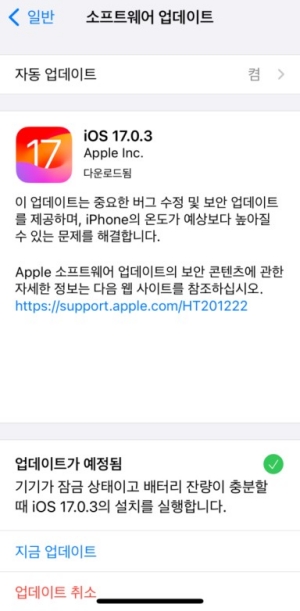
방법6. 아이폰 카메라 가려져 있는지 확인하기
아이폰에서 페이스 아이디 오류가 발생하는 가장 흔한 이유는 카메라가 가려져 있거나 얼굴을 인식하기 어려운 상태이기 때문입니다. 먼저, 손이나 이물질로 인해 카메라가 가려져 있지는 않은지 확인하고, 렌즈에 먼지가 묻어 있다면 깨끗이 닦아 주세요.
또한, iOS 15.4 이상 버전에서는 마스크를 착용한 상태에서도 페이스 아이디를 사용할 수 있지만, 그 이전 버전에서는 얼굴 전체가 완전히 보여야 정상적으로 인식됩니다.
파트 3: 마스크 쓴 상태로 페이스아이디 사용하는 방법
코로나가 종식되긴 했지만 여전히 마스크를 쓰는 경우가 종종 있습니다. 아이폰 페이스 아이디는 마스크를 쓴 상태로는 인식이 안되기 때문에 마스크를 쓴 채로 아이폰 페이스아이디 추가를 하면 해결됩니다.
설정> Face ID 및 암호> 마스크를 쓴 상태로 Face ID사용 활성화> 아이폰 페이스 아이디 인식 및 설정을 하면 마스크를 쓴 상태로도 페이스 아이디 인식이 됩니다.
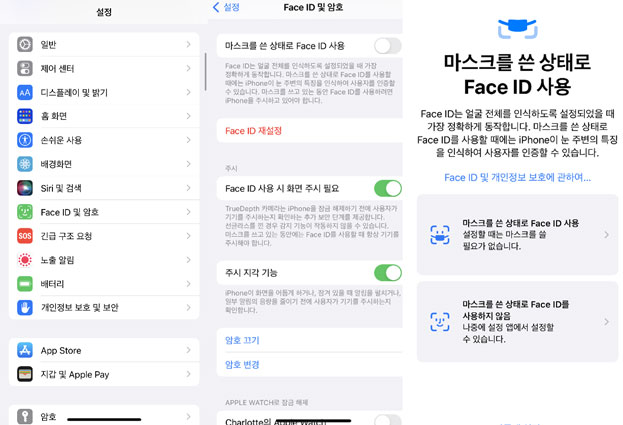
파트 4: 아이폰 페이스아이디 고장에 대한 FAQ
1. 아이폰 Face ID 오류를 해결하는 가장 쉬운 방법은?
아이폰 Face ID 오류를 해결하는 가장 쉬운 방법은 기기를 재부팅하거나 Face ID 설정을 초기화하는 것입니다. 그래도 문제가 지속되면, iOS 시스템 오류 때문일 수 있으므로, Tenorshare ReiBoot을 사용해 시스템 복구를 시도해보세요.
2. iOS 업데이트 후 Face ID가 작동하지 않는 경우 어떻게 해야 하나요?
iOS 업데이트 후 Face ID가 작동하지 않으면, Tenorshare ReiBoot을 사용하여 iOS 시스템을 복구하면 문제를 해결할 수 있습니다.
3. 아이폰을 떨어뜨린 후 Face ID가 작동하지 않아요. 어떻게 해야 하나요?
기기를 충격에 의해 Face ID 센서가 손상되었을 수 있습니다. iPhone을 Apple 서비스 센터에서 점검받는 것이 좋습니다.
결론
아이폰의 페이스 아이디를 활용하면 더욱 스마트하고 편리한 사용이 가능합니다. 페이스 아이디는 얼굴을 인식해 잠금을 해제하는 기능으로, 간단한 설정만으로도 손쉽게 이용할 수 있습니다. 하지만 전자기기 특성상 사용 중 페이스 아이디 오류가 발생할 수도 있습니다.
이러한 오류가 발생하면 아이폰을 재부팅하거나 설정을 초기화하는 방법으로 해결할 수 있습니다. 그러나 이러한 방법으로도 문제가 해결되지 않는다면, 내부 시스템 충돌이나 오류가 원인일 가능성이 높습니다. 이럴 때는 간편한 복구 프로그램인 Tenorshare ReiBoot(테너쉐어 레이부트)를 사용하여 페이스 아이디 문제를 해결해 보세요.














